
时间:2021-08-05 18:52:32 来源:www.win10xitong.com 作者:win10
win10系统从发布到现在已经更新了数不清的版本了,每次更新都会解决一些问题,但还是难免会有Win10怎么创建自定义分辨率的问题。对于不了解系统的网友就不知道Win10怎么创建自定义分辨率的问题该如何处理,那我们能不能自己解决这个Win10怎么创建自定义分辨率的问题呢?小编想到一个解决的方法:1、首先我们回到桌面,然后选择空白处进行右键,在打开的窗口选择NVIDIA控制面板。2、然后在打开的窗口的左侧找到【显示】选项,在这里选择【更改分辨率】进行点击就轻轻松松的搞定了。要是你没有看懂,那再看看下面的具体Win10怎么创建自定义分辨率的修复门径。
今日小编推荐系统下载:雨林木风Win10纯净版
Win10中自定义分辨率创建方法介绍
1.首先,我们回到桌面,然后右键单击空白区域,并在打开的窗口中选择NVIDIA控制面板。
2.然后在打开的窗口左侧找到[显示]选项,选择[更改分辨率]点击。
3.滚动到右侧,然后单击“选择分辨率”下的“自定义”按钮。
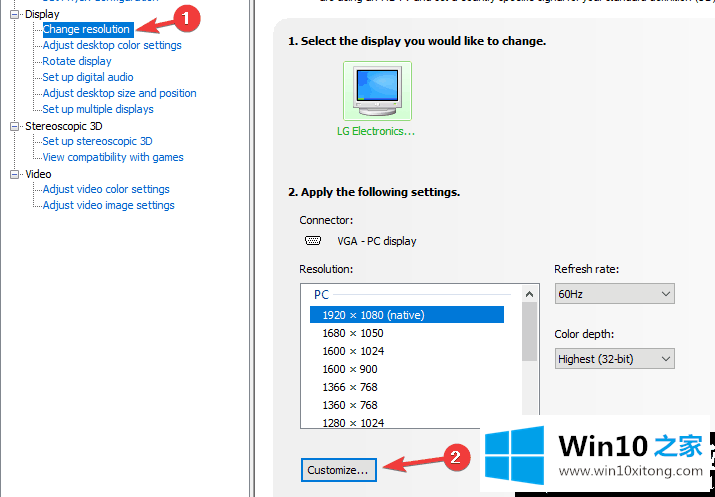
4.在出现的窗口中,选择[启用未公开的显示分辨率],然后选择[创建自定义分辨率]单击。
5.根据您的需要填写值,然后单击测试。
6.如果测试成功,可以使用。如果不成功,您需要再次填写该值进行测试。
以上是Win10中如何创建自定义分辨率以及Win10中如何创建自定义分辨率的介绍。如果你想更多的了解电脑系统的使用,可以关注win10 Home!
Win10怎么创建自定义分辨率的修复门径在上面的文章中就已经说得非常详细了哦,希望这篇文章对你有所帮助,谢谢大家对本站的支持。